.Single.post-Author, ผู้แต่ง : Konstantinos Tsoukalas, อัปเดตล่าสุด : 17 กุมภาพันธ์ 2025
หากคุณต้องการส่งต่ออีเมลจากกล่องจดหมายของผู้ใช้รายหนึ่งโดยอัตโนมัติใน Office 365 (Microsoft 365) ไปยังที่อยู่อีเมลหลายแห่งจากนั้นในคู่มือนี้คุณจะพบสองวิธี (2) วิธีในการทำผ่านศูนย์ดูแลระบบ Office 365*
* หมายเหตุ: หากคุณไม่ใช่ผู้ดูแลระบบ Office 365 และ ต้องการส่งต่ออีเมลของคุณไปยังที่อยู่อีเมลอย่างน้อยหนึ่งรายการคุณสามารถสร้างกฎ Outlook ใหม่สำหรับข้อความอีเมลทั้งหมดที่คุณได้รับ ( ใช้กฎบนข้อความที่ฉันได้รับ ) โดยไม่ต้องเลือกเงื่อนไขและในช่วงสุดท้าย ขั้นตอนเลือกที่จะ” ส่งต่อไปยังผู้คนหรือกลุ่มสาธารณะ” และป้อนที่อยู่อีเมลที่คุณต้องการส่งต่อไปยัง
วิธีส่งต่ออีเมลไปยังผู้ใช้ภายในหรือภายนอกหลายคนโดยอัตโนมัติในสำนักงาน 365 (Microsoft 365).
การส่งต่ออีเมลไปยังที่อยู่หลายแห่งใน Office 365 สามารถทำได้โดยสอง (2) วิธีที่แตกต่างกันโดยละเอียดด้านล่าง
การตั้งค่าอีเมลอัตโนมัติส่งต่อไปยังที่อยู่หลายแห่งโดยใช้รายการแจกจ่ายในศูนย์ผู้ดูแลระบบ 365 ส่งต่ออีเมลไปยังผู้ใช้หนึ่งหรือหลายคนโดยใช้กฎการไหลของจดหมายในศูนย์แลกเปลี่ยน Office 365
วิธีการ 1. วิธีส่งต่ออีเมล 365 อีเมลไปยังที่อยู่หลาย ๆ ขั้นตอนแรกในการส่งต่ออีเมลไปยังผู้ใช้หลายคน (ภายในและภายนอก) คือการสร้างรายการแจกจ่ายใหม่กับสมาชิกที่ส่งต่อ (ที่อยู่อีเมล)
1 เข้าสู่ระบบ ถึง ศูนย์ผู้ดูแลระบบ Office 365 .
2a. ขยาย ทีมและกลุ่ม ทางด้านซ้ายแล้วคลิก ทีมและกลุ่มที่ใช้งานอยู่
2b. ในบานหน้าต่างด้านขวาเลือกแท็บ รายการ จากนั้นคลิก เพิ่มรายการแจกจ่าย
p>
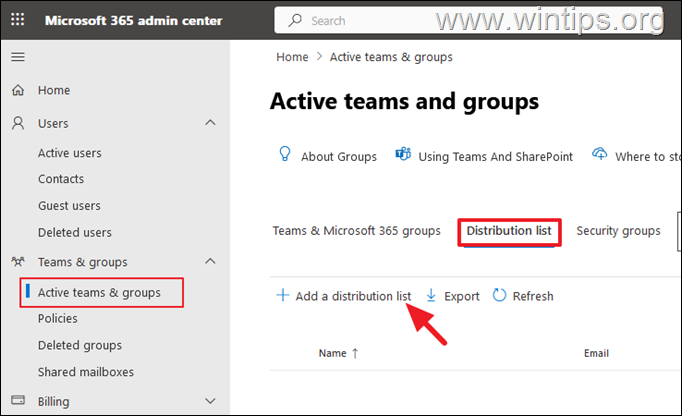
Strong> 3. ที่หน้าจอถัดไปพิมพ์ชื่อที่เป็นที่รู้จักสำหรับรายการแจกจ่ายและคลิก ถัดไป .
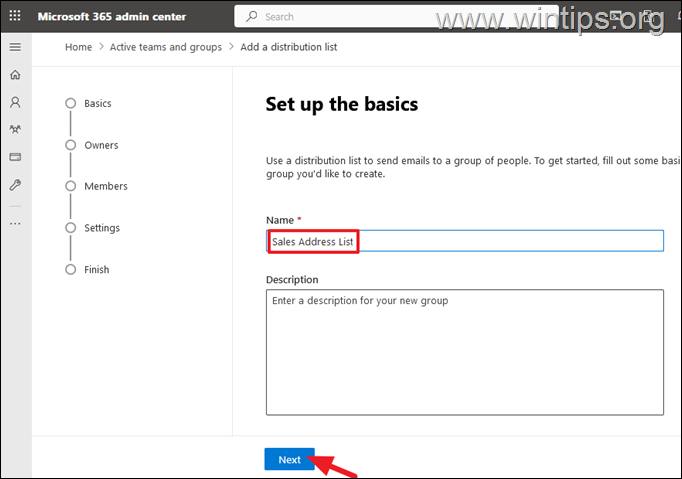
4. ที่หน้าจอถัดไปคลิก กำหนดเจ้าของ และเพิ่มเจ้าของอย่างน้อยหนึ่งคนเพื่อจัดการกลุ่ม จากนั้นคลิก ถัดไป เพื่อดำเนินการต่อ
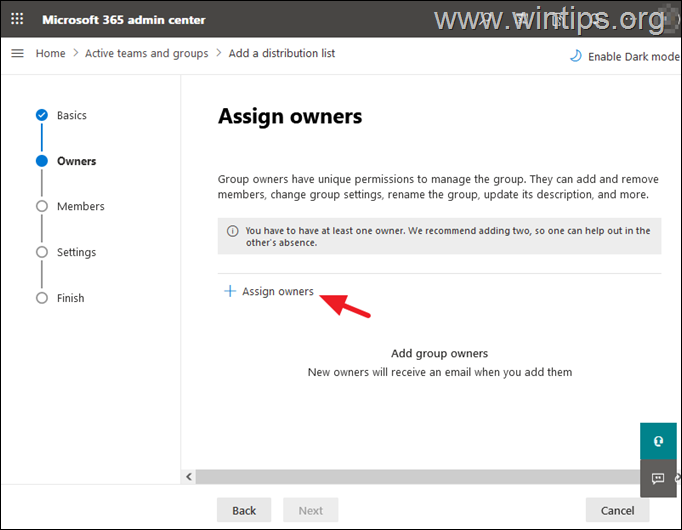
5. บนหน้าจอ’เพิ่มสมาชิก’คลิก เพิ่มสมาชิก และเพิ่ม ผู้ใช้ภายใน* (บัญชีอีเมล) ที่จะได้รับข้อความอีเมลที่ส่งไปยังที่อยู่อีเมลกลุ่ม เมื่อเสร็จแล้วคลิก ถัดไป
* หมายเหตุ: หากคุณต้องการเพิ่มผู้ใช้ภายนอก (ที่อยู่อีเมล) ไปยังรายการแจกจ่ายต่อไป=”https://www.wintips.org/wp-content/uploads/2024/07/image_thumb-3.png”ความกว้าง=”682″ความสูง=”526″>
> ที่หน้าจอ’แก้ไขการตั้งค่า’ให้พิมพ์ที่อยู่อีเมลสำหรับรายการแจกจ่ายและคลิก ถัดไป
7. ในที่สุดตรวจสอบการตั้งค่าของคุณและคลิก สร้างกลุ่ม เพื่อสร้างรายการแจกจ่าย
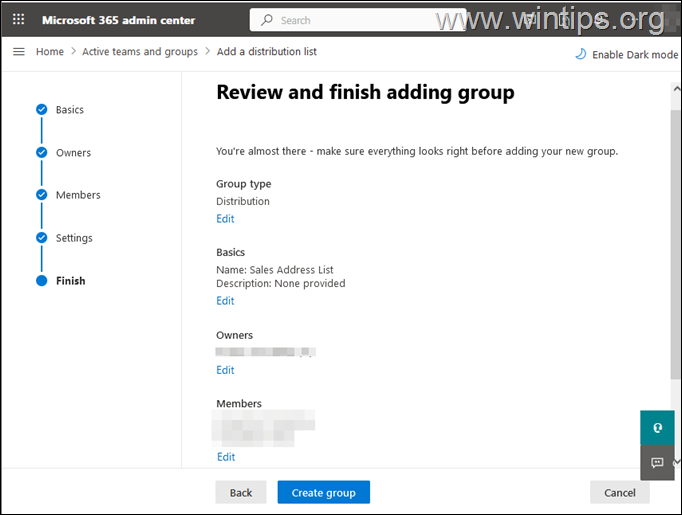
8. จนถึงตอนนี้เราได้สร้างรายการแจกจ่ายใหม่ที่มีผู้ใช้ภายในที่จะได้รับอีเมลทั้งหมดที่ส่งไปยังที่อยู่อีเมลของกลุ่มที่สร้างขึ้น ในกรณีที่คุณต้องการเพิ่มผู้ใช้ภายนอก (ที่อยู่อีเมลภายนอก) ในรายการแจกจ่ายนี้ด้วยให้ดำเนินการต่อไปยังขั้นตอนที่ 2 ไปที่ขั้นตอนที่ 3
ขั้นตอนที่ 2 เพิ่มผู้ใช้ภายนอกลงใน รายการแจกจ่าย
เพื่อส่งต่ออีเมลไปยังผู้ใช้ภายนอก (นอกองค์กรของคุณ) ไปข้างหน้าและสร้างรายชื่อผู้ติดต่อใหม่ใน Office 365 Admin Center พร้อมที่อยู่อีเมลของผู้ใช้เหล่านั้นแล้วเพิ่มลงในการแจกจ่าย รายการที่คุณสร้างขึ้นในขั้นตอนก่อนหน้า หากต้องการสร้างผู้ติดต่อใหม่:
1. ในศูนย์ดูแลระบบ Office 365 ไปที่ ผู้ใช้ > ผู้ติดต่อ และคลิก <แข็งแกร่ง> เพิ่มผู้ติดต่อ
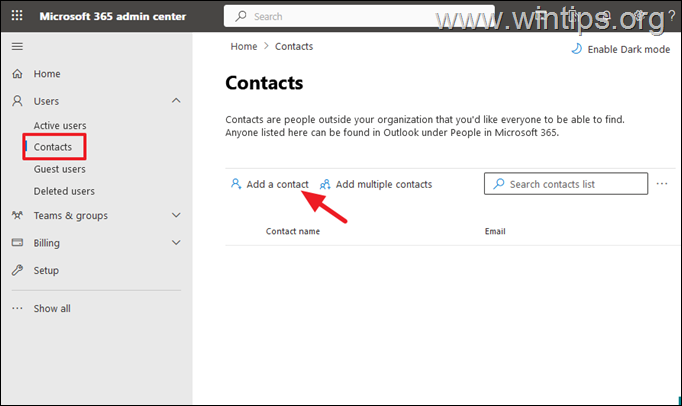
2. บนหน้าจอถัดไปเพิ่มรายละเอียดของผู้ใช้ภายนอกและที่อยู่อีเมลของพวกเขาและกด เพิ่ม
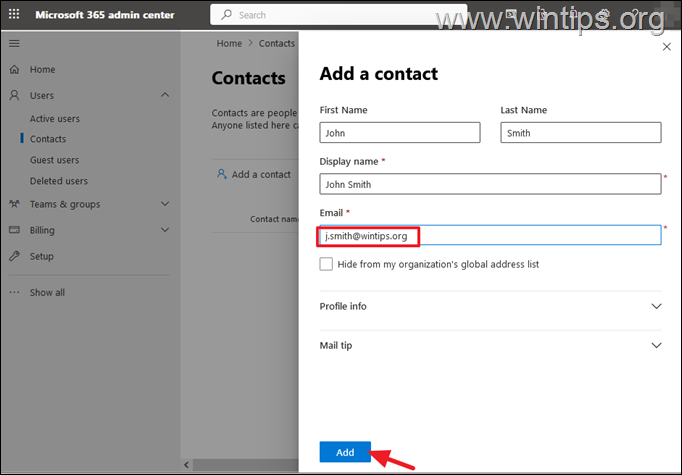
Strong> ทำซ้ำขั้นตอนเดียวกันเพื่อสร้างผู้ใช้ภายนอกอื่น ๆ ที่คุณต้องการจากนั้นเปิดรายการแจกจ่ายที่คุณสร้างขึ้นในขั้นตอนก่อนหน้าและเพิ่มผู้ใช้เหล่านั้นเป็นสมาชิก เมื่อเสร็จแล้วให้ดำเนินการต่อไปยังขั้นตอนถัดไป
ขั้นตอนที่ 3 เปิดใช้งานการส่งต่ออีเมลบนที่อยู่อีเมลของรายการแจกจ่าย
หลังจากที่คุณได้เพิ่มทั้งภายในและ ผู้ใช้ภายนอกไปยังรายการแจกจ่ายที่คุณสร้างขึ้นในขั้นตอนที่ 1 ด้านบนคุณพร้อมที่จะส่งต่ออีเมลไปยังที่อยู่อีเมลทั้งหมดในรายการแจกจ่ายนั้น ในการทำเช่นนั้น:
1. ในศูนย์ผู้ดูแลระบบ Office 365 ให้ไปที่ ผู้ใช้ >> ผู้ใช้ที่ใช้งานอยู่ และคลิกที่ ผู้ใช้ที่มีอีเมลที่คุณต้องการส่งต่อไปยังผู้ใช้ที่รวมอยู่ในรายการแจกจ่ายที่คุณสร้างขึ้น
2. เลือกแท็บ Mail จากนั้นคลิก <แข็งแกร่ง> จัดการการส่งต่ออีเมล .
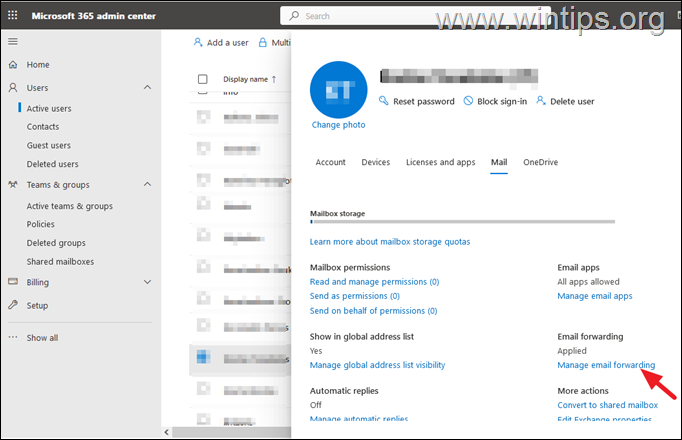
3. ตรวจสอบ ส่งต่ออีเมลทั้งหมดที่ส่งไปยังตัวเลือกกล่องจดหมายนี้ จากนั้นพิมพ์ที่อยู่อีเมลด้านล่างของรายการแจกจ่ายที่คุณสร้างขึ้นในขั้นตอน-1 ด้านบน. คลิก บันทึกการเปลี่ยนแปลง แล้วเสร็จแล้ว! จากนี้ไปอีเมลทั้งหมดที่ส่งไปยังผู้ใช้รายนี้จะถูกส่งต่อไปยังที่อยู่อีเมลทั้งหมดของผู้ใช้ในรายการแจกจ่ายที่คุณสร้างขึ้น
* หมายเหตุ: เพื่อให้สามารถส่งต่ออีเมลไปยังผู้ใช้ภายนอกคุณต้องเปิดใช้งาน การส่งต่ออีเมลภายนอกใน Office365 สำหรับคำแนะนำดูบทความนี้

วิธีการ 2. วิธีส่งต่อสำนักงาน 365 อีเมลไปยังที่อยู่หลายที่โดยใช้กฎการไหลของจดหมาย
1. เข้าสู่ระบบ ถึง .
2. ขยาย การไหลของจดหมาย เลือก กฎ จากนั้นคลิก เพิ่มกฎ> สร้างกฎใหม่
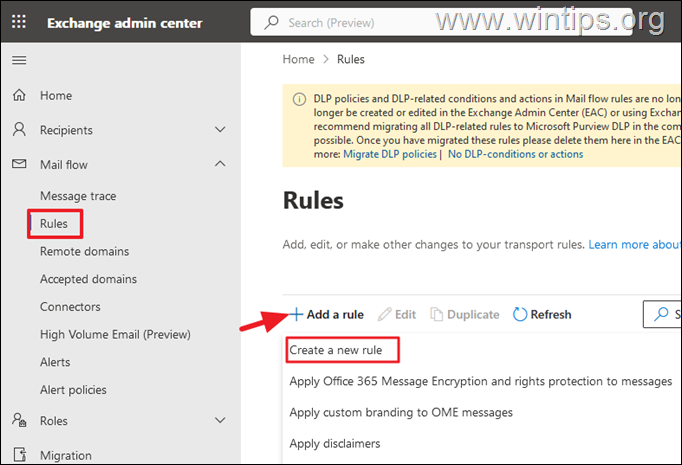
3. บน กำหนดเงื่อนไขกฎ พิมพ์ชื่อจากกฎทำต่อไปนี้ด้านล่างจากนั้นคลิก ถัดไป :
ใน ใช้กฎนี้ถ้า ดรอปดาวน์เลือก ผู้รับ> คือบุคคลนี้ และเลือกผู้ใช้ที่มีอีเมลที่คุณต้องการ ซึ่งไปข้างหน้า. ใน ทำสิ่งต่อไปนี้ drop-down ให้เลือก เปลี่ยนเส้นทางข้อความเป็น > ผู้รับเหล่านี้* และเพิ่มที่อยู่อีเมลที่คุณต้องการส่งต่อ อีเมล
* หมายเหตุ:
1. หากคุณสร้างรายการแจกจ่ายคุณสามารถเพิ่มที่อยู่อีเมลรายการแจกจ่ายได้ที่นี่
2 หากคุณต้องการส่งต่ออีเมลไปยังผู้ใช้ภายนอกให้ดำเนินการต่อและเพิ่มผู้ใช้เหล่านี้เป็นผู้ติดต่อใหม่ตามที่ได้รับคำแนะนำในขั้นตอนที่ 2 ใน Method-1 ด้านบน
3 เพื่อให้สามารถส่งต่ออีเมลไปยังผู้ใช้ภายนอกคุณต้องเปิดใช้งานการส่งต่ออีเมลภายนอกใน Office365 สำหรับคำแนะนำดูบทความนี้
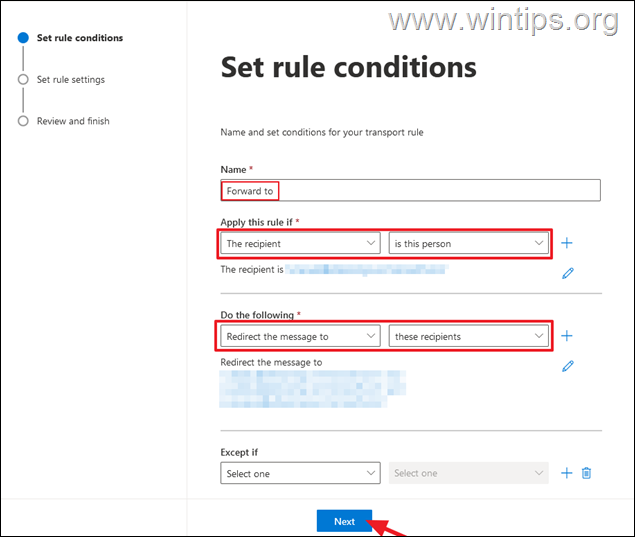
4. บน ตั้งค่าการตั้งค่ากฎ ตรวจสอบหรือแก้ไขการตั้งค่าของกฎแล้วคลิก ถัดไป จากนั้น เสร็จสิ้น เพื่อสร้างกฎ
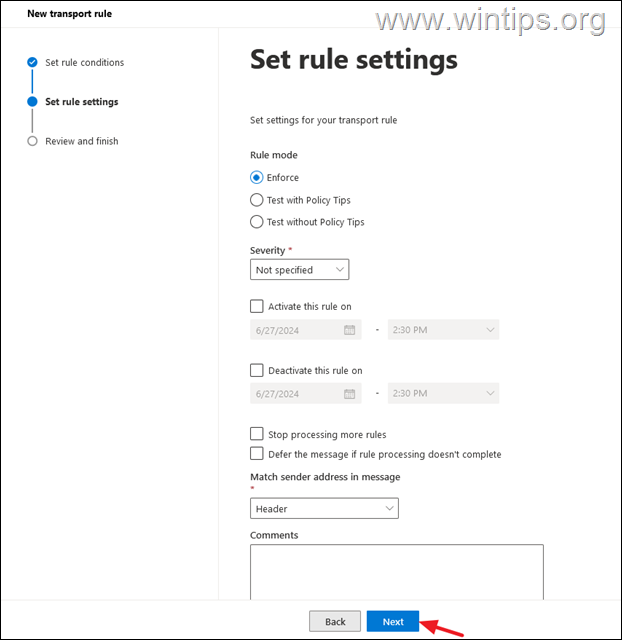
มันแค่ไหน! วิธีใดที่ใช้ได้ผลสำหรับคุณ
แจ้งให้เราทราบหากคู่มือนี้ช่วยคุณได้โดยแสดงความคิดเห็นเกี่ยวกับประสบการณ์ของคุณ โปรดชอบและแบ่งปันคู่มือนี้เพื่อช่วยเหลือผู้อื่น
หากบทความนี้มีประโยชน์สำหรับคุณโปรดพิจารณาสนับสนุนเราโดยการบริจาค แม้แต่ $ 1 สามารถสร้างความแตกต่างอย่างมากสำหรับเราในความพยายามของเราที่จะช่วยเหลือผู้อื่นต่อไปในขณะที่ให้เว็บไซต์นี้ฟรี: konstantinos เป็นผู้ก่อตั้งและผู้ดูแลระบบของ wintips.org ตั้งแต่ปี 1995 เขาทำงานและให้การสนับสนุนด้านไอทีในฐานะคอมพิวเตอร์และผู้เชี่ยวชาญเครือข่ายให้กับบุคคลและ บริษัท ขนาดใหญ่ เขามีความเชี่ยวชาญในการแก้ปัญหาที่เกี่ยวข้องกับ Windows หรือผลิตภัณฑ์ Microsoft อื่น ๆ (Windows Server, Office, Microsoft 365 ฯลฯ ) โพสต์ล่าสุดโดย Konstantinos Tsoukalas (ดูทั้งหมด)
